PS合并图层的方法步骤详解
在Photoshop中,合并图层是一个高效的操作,能减少文件大小并简化工作流程。首先,确保您已打开需要编辑的图像文件,并确认图层面板可见。操作时,需按住键盘上的“Ctrl”键(在Mac系统中为“Command”键),同时使用鼠标逐一点击需要合并的多个图层。这样,被选中的图层会高亮显示,表示它们已被同时激活。这一步是合并的基础,它能避免误操作,确保只针对目标图层进行处理。需要注意的是,如果图层之间有隐藏或锁定状态,请先解除这些限制,以保证合并顺利进行。
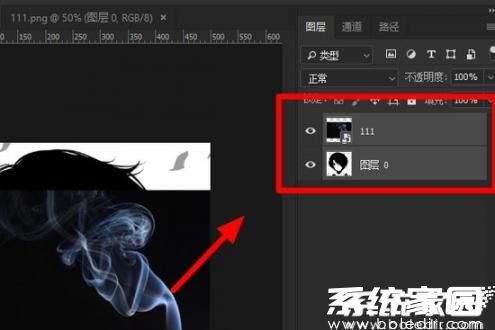
接下来,在选中的图层上右键单击鼠标,此时会弹出上下文菜单。在菜单选项中,找到并点击“合并图层”按钮,系统将立即执行合并操作。这一步骤的关键在于右键菜单的准确选择,如果菜单未显示“合并图层”,请检查是否所有目标图层都已正确选中。合并后,原多个图层将整合为一个新图层,这有助于减少视觉干扰,提升设计精确度。对于大型项目,合并图层能显著优化性能,避免软件卡顿。
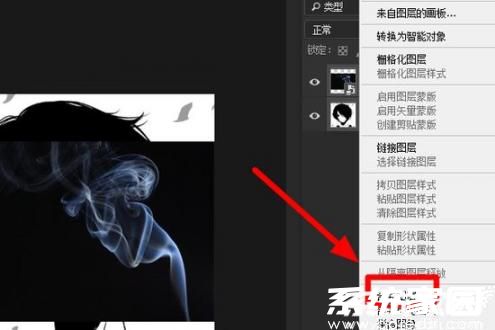
完成合并后,新生成的图层默认以原图层名组合命名,但用户可根据需求自定义重命名。双击新图层名称区域,输入新名称即可。例如,如果合并的是背景元素,可命名为“背景合并层”。这一操作不仅便于识别,还能在后续编辑中快速定位。此外,合并图层后,建议检查图像效果,确保无元素丢失或变形。如果发现错误,可通过历史记录面板撤销操作,重新执行。这种灵活性能让设计过程更高效,同时培养良好的工作习惯。
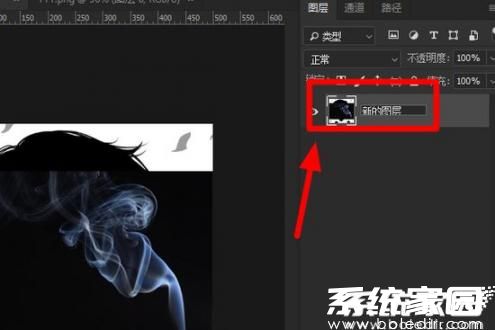
总之,合并图层是Photoshop中的基础技能,通过上述步骤,用户能轻松实现多图层的整合。熟练掌握后,可应用于海报制作、网页设计等场景,提升创作效率。对于进阶用户,还可探索快捷键组合如Ctrl+E(Windows)或Command+E(Mac)来加速操作。更多实用技巧请持续关注相关资源更新,助您在设计领域不断精进。

